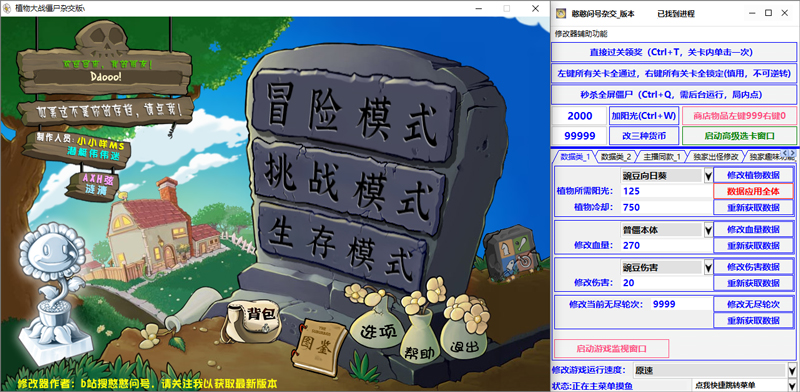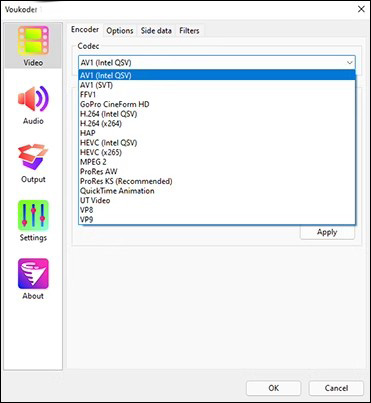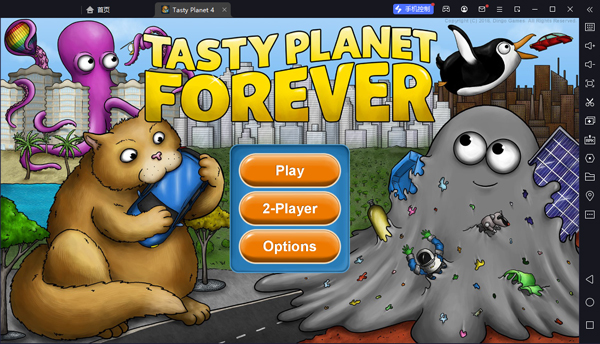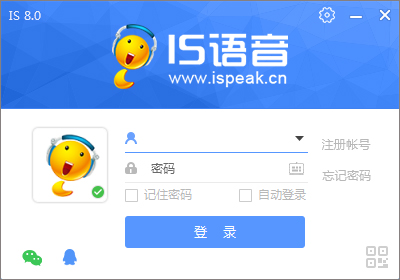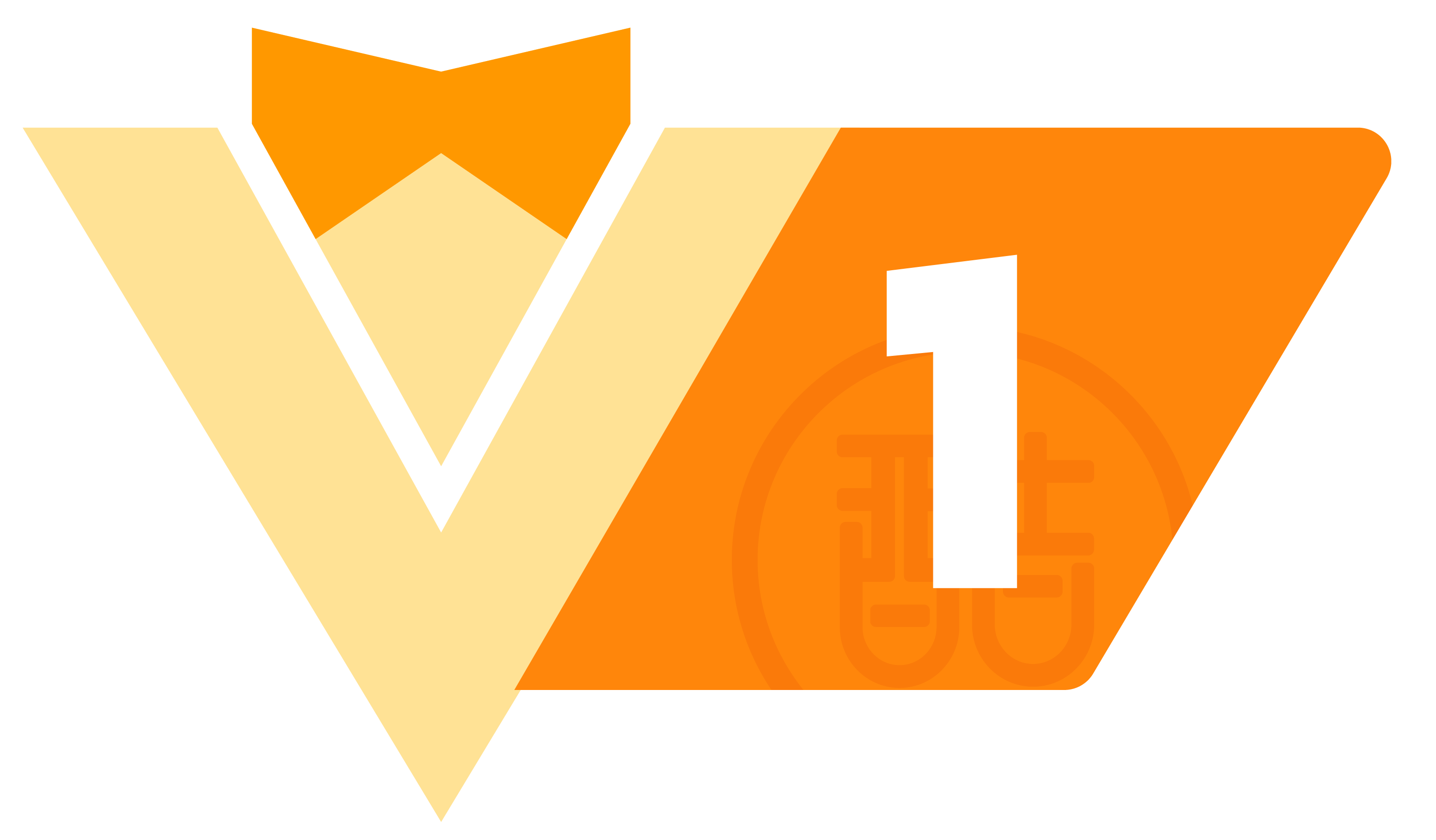sumatra pdf是一款轻量级的pdf阅读工具,不仅支持PDF格式,也支持 eBook (ePub, Mobi)、XPS、DjVu、CHM、CBZ、CBR 格式,并允许用户同时阅读多个pdf文档,非常实用。该软件会自动保存用户的浏览记录,并支持自定义设置书签,以便下次使用,而且提供了简单的书签功能,可以给当页添加书签、添加简单的描述,还为用户提供了单页模式、双页模式、书籍视图、幻灯片等多种阅读模式,全方面满足用户的不同需求。
与正宗的adobe reader相比较,sumatra pdf体积非常小巧,占用资源也少,可移植,并且启动速度非常快,一般用户查看pdf使用完全够用,最特别的是除了pgup/pgdn翻页外,还可用p/n (previous,netx)翻页,功能极度精简,小编十分推荐使用这款,您一定会喜非常喜欢它的。ps:今日小编给大家带来了sumatra pdf绿色版,也是sumatra pdf便携版,还是单文件版,此版本新增了多个高级设置选项,支持显示CB7和CBT格式电子书,并且CBZ连续书籍视图增加LZMA和PPMd压缩支持等等,全力为用户带来更好的使用感受,如果你也在寻找一款这样的软件,那么快来下载试试吧。

此版特色
1、支持Windows 11, Windows 10, Windows 8, Windows 7, Vista。
2、支持PDF, EPUB, MOBI, CHM, XPS, DjVu, CBZ、CBR等格式。
3、标签页来了,默认保持启用。当然也可以在用户选项里面切换到老的UI界面
4、连续书籍界面支持内容列表和链接
5、支持PalmDoc电子书
6、支持显示CB7和CBT格式电子书
7、CBZ连续书籍视图增加LZMA和PPMd压缩支持
8、F11快捷键现在是全屏模式;F5则是简介模式
9、新增多个高级设置选项
sumatra pdf怎么调节背景颜色和字体
1、这里以pdf和epub文件为例,这两个采用不同的样式,我们可以看到pdf背景色是白色的,看就了比较伤眼睛,而EPUB的默认背景色偏红,这里我们都不太满意,我们把它们改为绿色的护眼色;

2、使用鼠标左键依次点击左上角的图标,设置,高级设置,然后软件会自动跳转到软件的配置文件,然后我们就可以针对这个文件进行修改;

3、进入到配置文件中,我们可以看到FixedPageUI和EbookUI,它们使我们需要关注和修改的模块,分别是pdf和epub mobi文件的样式代码,我们需要对其中的BackgroundColor进行修改;

4、对于我们需要修改的背景颜色,我们以护眼色绿色为例,我们可以看到配置文件是以十六进制表示颜色的,因此我们需要进行数值转换,我们在网上找下转换的工具,转换后我们得到护眼色的十六进制数值为C7EDCC,将其复制替换原先BackgroundColor的值,这里修改好数值后如图所示:

5、修改好后,我们记得保存修改好的文件,关闭Sumatra PDF软件,然后重新打开软件,就可以看到修改后的样式了,这里我们看到打开这两种文件时背景颜色都变成了护眼绿色了;

6、除了背景颜色外,配置文件中还有很多内容,我们可以仔细找找哪些是我们需要修改的内容,这里我们如图所示看到,还可以修改epub,mobi文件的字体大小,也是重启后生效,至于PDF的字体则无需修改,按住ctrl+鼠标滚轮就可以放大缩小了。

软件快捷键
+,- 放大/缩小
Ctrl + Scroll Wheel 放大/ 缩小
Mouse Right + Scrol Whell 放大/ 缩小
Mouse Middle 控制向下,向上移动的速度
Z 在适应页面,适应宽度,适应内容之间切换
C 连续显示页面/ 不连续显示页面
Ctrl + Shift + - 向左旋转
Ctrl + Shift + + 向右旋转
F12 显示/隐藏书签(目录)
F6 切换书签和主窗口之间的焦点
Ctrl + L/ F11 幻灯片模式(最小全屏模式) 两个快捷键底色不同
Ctrl + Shift + L 全屏模式
Shift + F11 全屏模式
ESC 退出全屏或幻灯片模式
幻灯片模式中,背景变为黑色
W 幻灯片模式中,背景变为白色
全屏/幻灯片模式中,显示页码
更新日志
v3.5.2版本
1、修复不显示选项卡文本的问题
2、使深色主题的菜单看起来更像标准菜单(更大的填充)
3、修复文件夹书签显示错误文件名的问题
4、更新翻译